Tutorial Make Up Wajah di Foto Menggunakan Photoshop
Tutorial Make Up Wajah di Foto Menggunakan Photoshop :
Pertama buka file foto yang mau di make over
Langkah pertama seleksi bibir nya , untuk diwarnai. Cara Seleksi disini
Setelah terseleksi, klik Select > Feather atau select > modify > feather untuk CS3.
Klik Edit > Copy ( atau Tekan CTRL + C ) terus klik lagi edit > paste ( atau tekan ctrl + V) , maka nanti akan terbentuk layer 1.
Klik Image > Adjustment > Selective color , setting seperti dibawah :
Setelah itu gunakan brush tool untuk membuat garis biru di atas mata :
Klik Filter > Blur > gaussian blur . setting seperti di bawah :
Atur Opacity nya :
Sekarang buat layer baru lagi dan gunakan brush tool dengan diameter 5, gambar dengan warna hitam garis di sekitar mata :
Klik Filter > blur Gaussian Blur
Gunakan Blending Soft light
Bikin layer baru lagi buat pipi nya, terus gambar titik yang agak besar warna merah yaa..
klik Filter > Blur > Gaussian Blur
atur Opacity atau transparancy nya :
Hasilnya bakalan kayak gini :















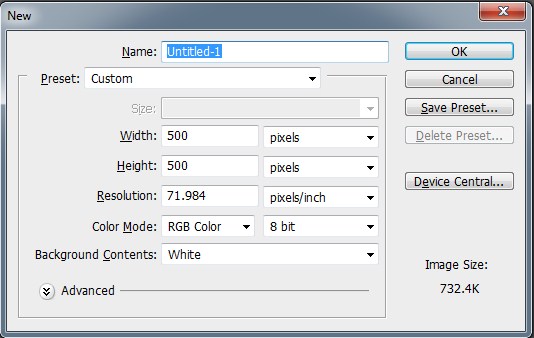

Komentar
Posting Komentar